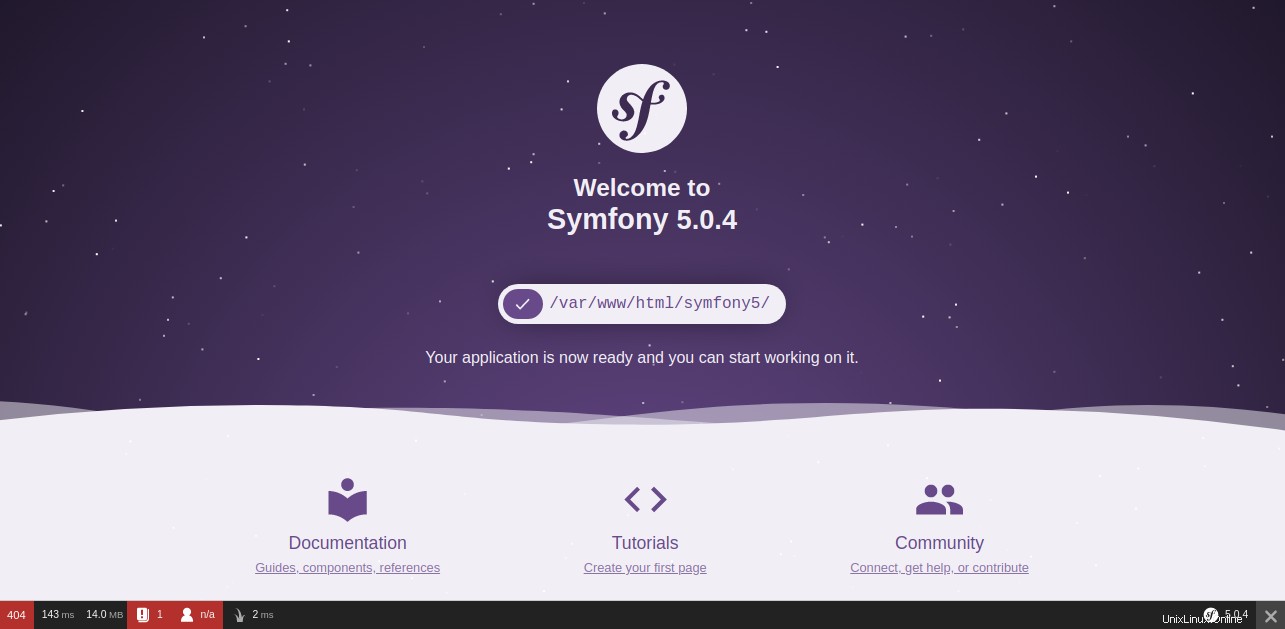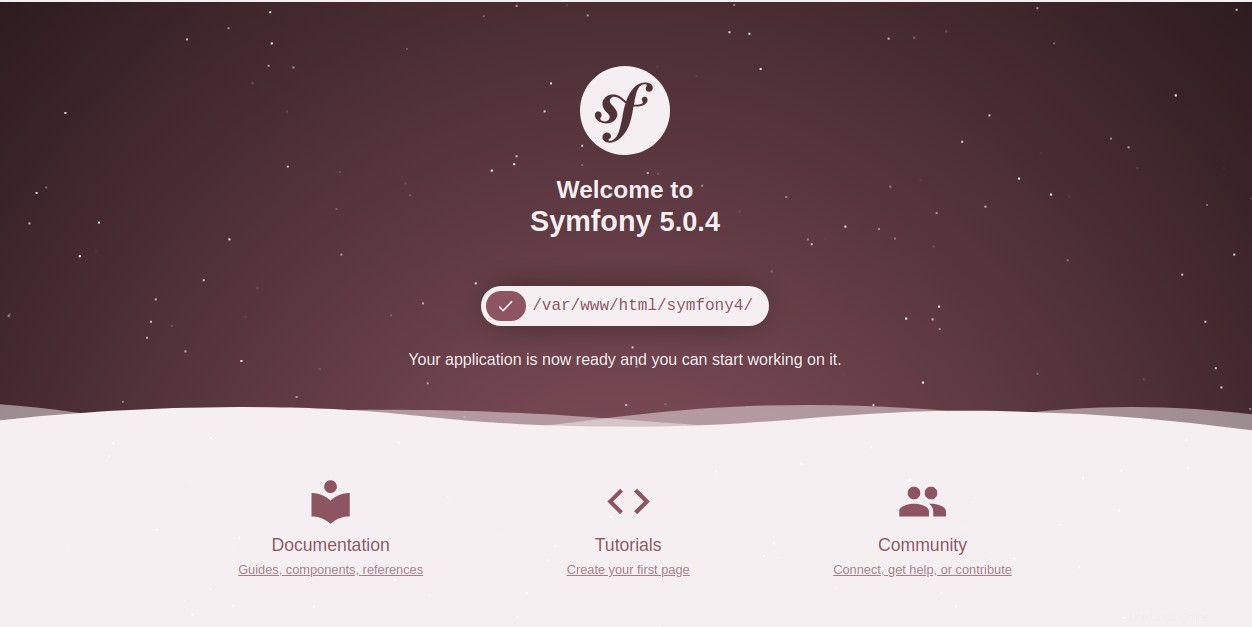Symfony je bezplatný, open-source, populární framework PHP s architekturou MVC používaný k vytváření webových služeb, rozhraní API, mikroslužeb a vysoce výkonných komplexních webových aplikací. Symfony je kompatibilní s jinými databázovými systémy a poskytuje vám plnou kontrolu nad konfigurací. Dodává se se sadou opakovaně použitelných komponent a uživatelsky přívětivým webovým rozhraním a jeho flexibilita a vysoký výkon z něj činí nejlepší volbu pro vývoj podnikových aplikací.
V tomto tutoriálu se naučíme, jak nainstalovat framework Symfony na server CentOS 8.
Předpoklady
- Nový CentOS 8 VPS na cloudové platformě Atlantic.net.
- Platný název domény odkazující na vaši IP adresu. V tomto tutoriálu budeme používat symfony.example.com.
- Heslo uživatele root nakonfigurované na vašem serveru.
Poznámka :Pro správu DNS záznamů se můžete podívat na Atlantic DNS Guide.
Krok 1 – Vytvořte cloudový server Atlantic.Net
Nejprve se přihlaste ke svému cloudovému serveru Atlantic.Net. Vytvořte nový server a jako operační systém vyberte CentOS 8 s alespoň 1 GB RAM. Připojte se ke svému cloudovému serveru přes SSH a přihlaste se pomocí přihlašovacích údajů zvýrazněných v horní části stránky.
Jakmile se přihlásíte k serveru CentOS 8, spusťte následující příkaz a aktualizujte svůj základní systém nejnovějšími dostupnými balíčky.
aktualizace dnf -y
Krok 2 – Instalace serveru LAMP
Nejprve budete muset na svůj server nainstalovat rozšíření Apache, MariaDB, PHP a další požadovaná rozšíření PHP. Všechny je můžete nainstalovat pomocí následujícího příkazu:
dnf install httpd mariadb-server php php-cli php-common php-spl php-hash php-ctype php-json php-mbstring php-zip php-gd php-curl php-mysqli php-xml php-gmp php -intl php-xmlrpc php-bcmath php-soap php-ldap rozbalit -y
Jakmile jsou všechny balíčky nainstalovány, spusťte službu Apache a MariaDB a povolte jejich spuštění po restartu systému pomocí následujícího příkazu:
systemctl start httpdsystemctl povolit httpdsystemctl start mariadbsystemctl povolit mariadb
Jakmile budete hotovi, můžete přejít k dalšímu kroku.
Krok 3 – Zabezpečení databáze MariaDB
mysql_secure_installation
Odpovězte na všechny otázky, jak je uvedeno níže:
Zadejte aktuální heslo pro root (zadejte pro žádné):Stačí stisknout EnterNastavit heslo root? [A/n] YOdebrat anonymní uživatele? [A/n] YZakázat vzdálené přihlášení root? [A/N] YOdebrat testovací databázi a získat k ní přístup? [A/n] YNačíst nyní tabulky oprávnění? [A/n] A
Jakmile budete hotovi, můžete přejít k dalšímu kroku.
Krok 4 – Instalace Symfony
Před instalací Symfony budete muset do svého systému nainstalovat Composer. Composer je správce závislostí pro PHP, který lze použít k instalaci závislostí PHP při vytváření projektu.
Composer můžete nainstalovat pomocí následujícího příkazu:
wget https://getcomposer.org/installer -O creator-installer.phpphp creator-installer.php --filename=composer --install-dir=/usr/local/bin
Po instalaci byste měli získat následující výstup:
Všechna nastavení správná pro použití Composer
Stahování...Composer (verze 1.9.3) úspěšně nainstalován do:/usr/local/bin/composerPoužijte:php /usr/local/bin/composer
Dále změňte adresář na /var/www/html a vytvořte nový projekt Symfony pomocí následujícího příkazu:
cd /var/www/htmlcomposer create-project symfony/website-skeleton symfony5
Dále udělte správná oprávnění adresáři symfony5 pomocí následujícího příkazu:
chown -R apache:apache /var/www/html/symfony5chmod -R 755 /var/www/html/symfony5
Krok 5 – Spusťte Symfony ve vývojovém režimu
Nyní můžete spustit Symfony ve vývojovém režimu pomocí následujícího příkazu:
cd /var/www/html/symfony5php -S 0.0.0.0:8000 -t public
Měli byste vidět následující výstup:
Vývojový server PHP 7.2.11 byl spuštěn ve čtvrtek 6. února 08:56:29 2020Poslouchání na http://0.0.0.0:8000Kořen dokumentu je /var/www/html/symfony5/publicStiskněte Ctrl-C pro ukončení.Webový server Symfony je nyní spuštěn a naslouchá na portu 8000. Můžete k němu přistupovat pomocí adresy URL http://ip-ip-vašeho-serveru:8000. Měli byste vidět následující obrazovku:
Webový server Symfony můžete zastavit stisknutím CTRL+C na vašem terminálovém rozhraní.
Krok 6 – Konfigurace Apache pro Symfony
Dále budete muset vytvořit nový konfigurační soubor virtuálního hostitele Apache pro Symfony. Můžete jej vytvořit pomocí následujícího příkazu:
nano /etc/httpd/conf.d/symfony.confPřidejte následující řádky:
ServerAdmin [email protected] DocumentRoot "/var/www/html/symfony5/public" ServerName symfony.example.com Over Objednávka Povolit O všech Povolit Allow,Deny Allow from All ErrorLog "/var/log/httpd/example.com-error_log" CustomLog "/var/log/httpd/example.com-access_log" kombinovanýPo dokončení uložte a zavřete soubor. Poté restartujte službu Apache, aby se změny projevily:
systemctl restart httpdKrok 7 – Konfigurace brány firewall
Pokud je ve vašem systému povolena služba firewall, budete muset povolit port HTTP/HTTPS přes bránu firewall.
Nejprve zkontrolujte službu firewalld pomocí následujícího příkazu:
stav systemctl firewalldMěli byste vidět, že služba firewallu neběží:
● firewalld.service – firewalld – dynamický démon brány firewall Načteno:načteno (/usr/lib/systemd/system/firewalld.service; zakázáno; přednastaveno dodavatelem:povoleno) Aktivní:neaktivní (mrtvé) Dokumenty:man:firewalld(1 )Službu firewalld můžete spustit a povolit její spuštění po restartování systému pomocí následujícího příkazu:
systemctl start firewalldsystemctl enable firewalldDále povolte port HTTP a HTTPS přes bránu firewall pomocí následujícího příkazu:
firewall-cmd --permanent --add-service=httpfirewall-cmd --permanent --add-service=httpsPoté znovu načtěte firewall, aby se změny projevily:
firewall-cmd --reloadKrok 8 – Přístup k Symfony
Nyní otevřete webový prohlížeč a zadejte adresu URL http://symfony.example.com. Budete přesměrováni na výchozí ovládací panel Symfony, jak je znázorněno na následující obrazovce:
Závěr
Gratulujeme! úspěšně jste nainstalovali Symfony 5 na server CentOS 8. Nyní můžete začít vytvářet skvělé aplikace se Symfony. Začněte na Symfony ještě dnes na účtu VPS Hosting od Atlantic.Net!
Jak nainstalovat a nakonfigurovat ModEvasive s Apache na Ubuntu 18.04 Jak nastavit server Seafile s Nginx na Ubuntu 18.04Linux